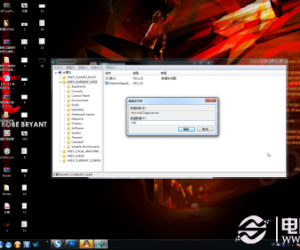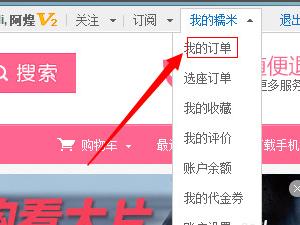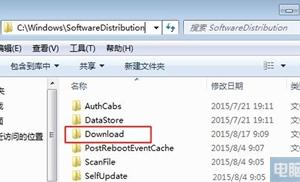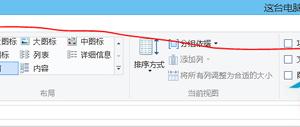路由器怎么设置无线网络 路由器设置无线网络教程
发布时间:2016-12-28 08:56:50作者:知识屋
路由器怎么设置无线网络 路由器设置无线网络教程。智能手机时代到处都会用到无线网。有些小伙伴家里有网络但是不知道怎么设置无线网!路由器怎么设置无线网络?要想路由器设置无线网络首先肯定是要是无线路由器的!这样路由器才可以设置无线网络。这里就来为大家分享路由器怎么设置无线网络。
新购买的路由器会有安装说明书的!!说明书上面会标明输入的ip地址。 比如我的无线路由器就需要输入192.168.1.253, 这个有的输入的不一样。

然后连上无线路由器,在浏览器里面输入说明书上面的ip。 按回车键!! 不过有很多童鞋有可能输入之后发现打不开。本人也碰到过。用的方法是用手机连上无线路由器网络之后, 用手机浏览器打开这个ip地址。发现可以用(个人用的,不一定适合每个人)!!
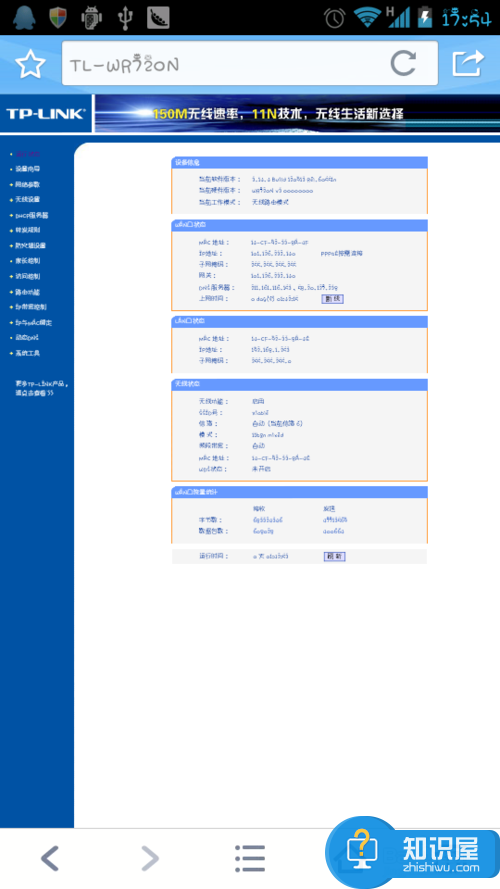
输入ip打开之后会有一个登录提示。默认帐号密码都是admin 输入之后登录!!!

登录成功之后在左侧导航里面点击设置导向!!

然后接下来几个选项, 都可以选择下一步!!说明书上面也会有相关提示和解释的!!
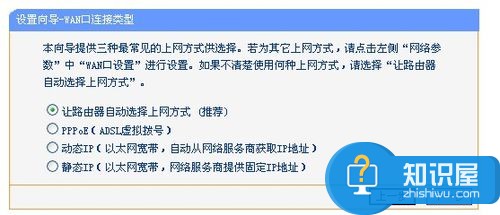
然后就是输入你的宽带的帐号和密码了。 输入之后点击下一步!!
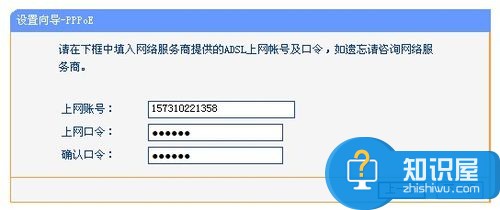
然后输入两个重要的, 最重要的是密码。 SSID就是wifi的帐号名称!!WPA就是无线网的密码!!

然后点击下一步。 点击完成按钮就可以重启路由器了。 重启之后无线网就可以设置成功啦!!

知识阅读
软件推荐
更多 >-
1
 一寸照片的尺寸是多少像素?一寸照片规格排版教程
一寸照片的尺寸是多少像素?一寸照片规格排版教程2016-05-30
-
2
新浪秒拍视频怎么下载?秒拍视频下载的方法教程
-
3
监控怎么安装?网络监控摄像头安装图文教程
-
4
电脑待机时间怎么设置 电脑没多久就进入待机状态
-
5
农行网银K宝密码忘了怎么办?农行网银K宝密码忘了的解决方法
-
6
手机淘宝怎么修改评价 手机淘宝修改评价方法
-
7
支付宝钱包、微信和手机QQ红包怎么用?为手机充话费、淘宝购物、买电影票
-
8
不认识的字怎么查,教你怎样查不认识的字
-
9
如何用QQ音乐下载歌到内存卡里面
-
10
2015年度哪款浏览器好用? 2015年上半年浏览器评测排行榜!